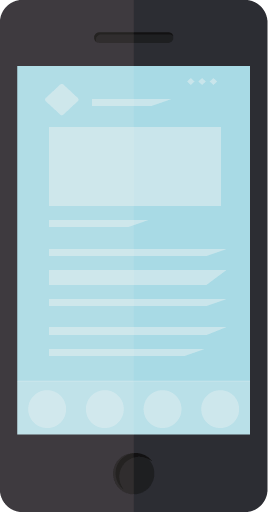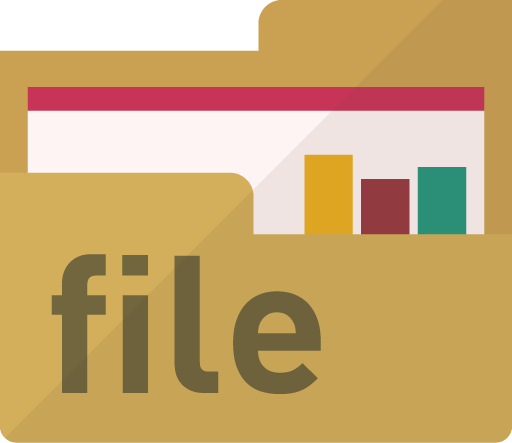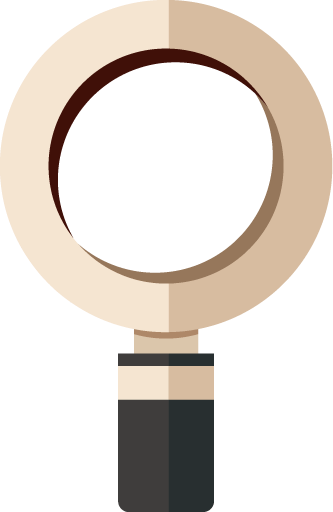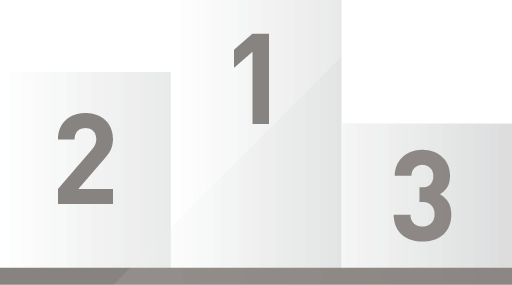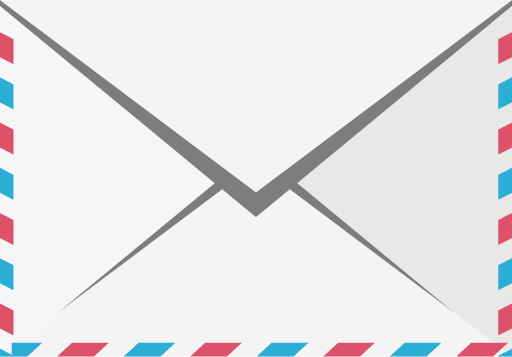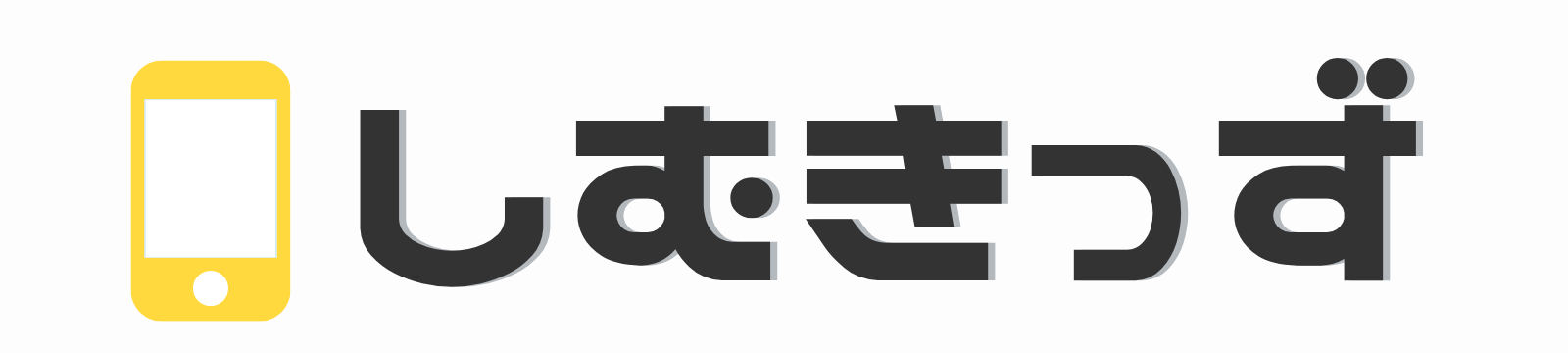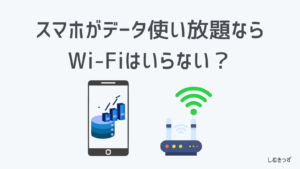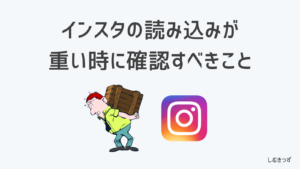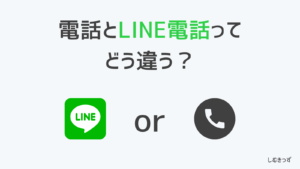SIMマネージャーが繰り返し停止するエラーを対処する方法

「SIMマネージャが繰り返し停止しています」とのエラーメッセージが最近出るようなので、何が起きているのか少し調査してみています。
そのほかにも様々なアプリが「繰り返し停止しています」とエラーが出ている時の解決策をご紹介します。
SIMマネージャに関してはPixel Phoneのヘルプにも上がっていますね。
SIMマネージャーとは何者なのか
Google Playにアプリとして登録されており、説明は以下のように記載されています。
SIM マネージャーを使用すれば、SIM カードを差し替えることなく、ユーザー インターフェースから携帯通信会社プロファイルのダウンロードと管理を行えます。このアプリの利用は、一部の Android デバイスに限られます。アプリを常に最新の状態に保つことにより、お使いのデバイスで最新の SIM 管理機能をご利用いただけます。
説明を読む限り、携帯通信会社プロファイルのダウンロードとあるので、eSIMの管理部分を担っているシステムアプリであり、管理(追加、変更、削除)を行うアプリという位置づけです。
以前、LINEやブラウザ等のアプリが開いた瞬間強制終了してしまうトラブルが日本中で起きて問題となりましたが、どうやらこの問題に関連した事象が起きているようです。
根本は同じく『AndroidシステムのWebView』が悪さをしているっぽいです。
「繰り返し停止しています」への対処法
対処方法をいくつか挙げておきます。Androidバージョンによってシステム構成が異なったりするので、色々試してみる必要があります。
基本路線としては、以下のようなことをすると直る可能性があります。
無効化したアプリを有効化する
システムアプリと呼ばれるアプリを無効化してしまったときによく発生します。
アプリの種類によって、単独で動いているアプリと、システム間で連携をしているアプリとがあります。
アプリからインターネットを直接見たりするのもシステムアプリとの連携している動作になるんですよね。
その連携先のアプリが無効化されていると、いわゆる動作エラーとなりアプリによっては強制終了してしまいます。
無効化した覚えがない方は、下記に進みましょう。
AndroidシステムのWebViewのキャッシュを削除
アプリ一覧から「AndroidシステムのWebView」を選択し、キャッシュを削除してみましょう。
これでも治らなければ、次は以下のようにこのアプリのアップデートをしてみてください。
AndroidシステムのWebViewを最新版にアップデート
下記のアプリをアップデートしてみましょう。
立ち上がらないアプリ(今回の件だとSIMマネージャ)からWEBページを直接を見に行く際にWebViewという機能が使われますが、WebView自身が上手く立ち上がらないと、WebViewを呼んでいるアプリ(SIMマネージャ)が機能不備で立ち上がらなくなってしまうようです。
▶AndroidシステムのWebView (Google Play)
上記WebViewの更新だけだとシステムに反映されない機種もあるようなので、これでも治らなければ再起動してみてください。
端末の再起動
再起動することで機能が反映されるシステムアプリもあるので、再起動も有効な手段です。
その後SIMマネージャを立ち上げてみてください。
おそらくSIMマネージャは常時起動しているはずなので、勝手に立ち上がっているような気がします。
その他
先日のトラブルの話だと、上記に加えてChromeブラウザ自身をアンインストールしたり更新したりすると直った報告もあるので、関連アプリ+Chromeアプリの再インストールも試してみてください。
どうやらAndroidの古いバージョンでは、WebViewとChromeが一体となっているというのが理由のようです。